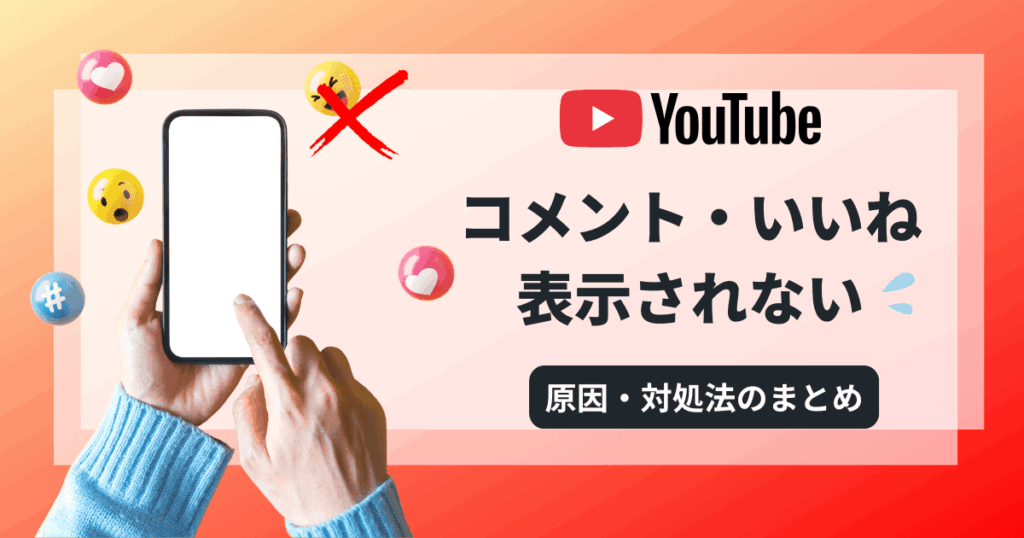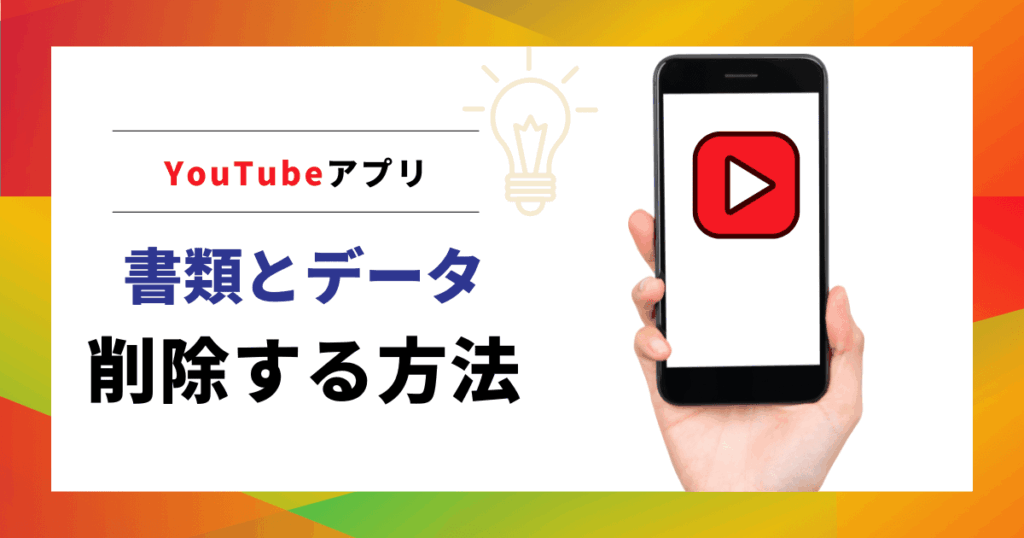YouTubeを利用するユーザーの間で今、人気が高まりつつある新機能「アンビエントモード」をご存知でしょうか?
アンビエントモードとはYoutubeの動画再生画面に変化をもたらし、没入感を高めるための機能です。
「アンビエントモードって何?」「設定方法やメリットもいまいち分からない」といった疑問や、画面が暗くなるなどのトラブルの情報も多くあります。
そこで本記事では、アンビエントモードの機能の全てを徹底解説します。
YouTubeのアンビエントモードとはどんな機能?

アンビエントモードとは、Youtubeの動画再生中に、動画の色に合わせて画面背景の色が変化する機能です。
このモードは、ダークモードを利用しているユーザー向けに提供されており、動画の色彩を画面の背景に反映させます。
その効果により、まるで動画と背景が一体化したかのような臨場感と没入感を高めます。
別名「シネマティック ライティング」とも呼ばれ、ユーザーに最適な視聴体験を提供する新しい機能として導入されました。
アンビエントモードをオンにすると具体的にどうなる?
アンビエントモードをオンにすると、背景が単なる黒ではなく、動画の映像の色の情報を反映した色合いに変化します。
例えば、動画の内容が青い色を多く含んでいる時は、画面の周囲の背景もほのかに青みがかった色に変わるという仕組みです。
特に暗い環境で動画を視聴する時に、その効果をより強く感じることができます。
YouTubeのアンビエントモード設定方法

YouTubeで視聴体験を向上させる機能であるアンビエントモードの設定方法について解説していきます。
アンビエント モード自体は、動画再生画面の設定からオン/オフの変更が可能です。
現在(2025年時点)では、スマホの場合、YouTube全体のデザインを暗い色にするダークモードと、明るい色にするライトモードのどちらを利用している時でも、設定をオンにできます。
しかし、アンビエントモードが動画の色を背景に反映させるという効果は、背景が暗い時に最もよく発揮されます。
そのため、機能の変化をしっかり確認し、没入感を高めたい場合は、ダークモードとセットで設定を変更するのがおすすめです。
ポイント
ダークモード+アンビエントモードがおすすめ!
YouTubeアプリ(iPhone/Android)の設定方法
ダークモードとセットでアンビエントモードをオンにする設定方法を紹介します。
- YouTubeアプリを開く
- 右下の自分のアイコンをタップ
- 設定アイコン(歯車マーク)をタップ
- 「全般」をタップ
- 「デザイン」をタップ
- 「ダークモード」に設定を変更する
- 何でも良いのでYouTubeアプリで動画を再生する
- 再生中の画面を一度タップして、設定アイコン(歯車マーク)をタップ
- 「その他」をタップ
- 「アンビエントモード」をオンにする
ダークモードとアンビエントモードを解除したい場合は、同じ手順でオフに切り替えてください。

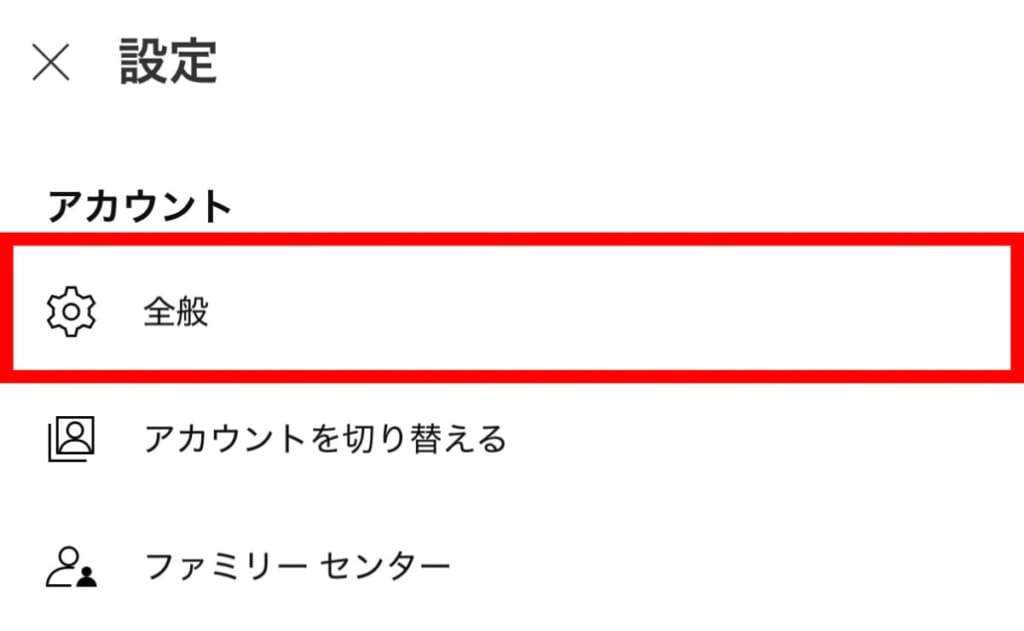
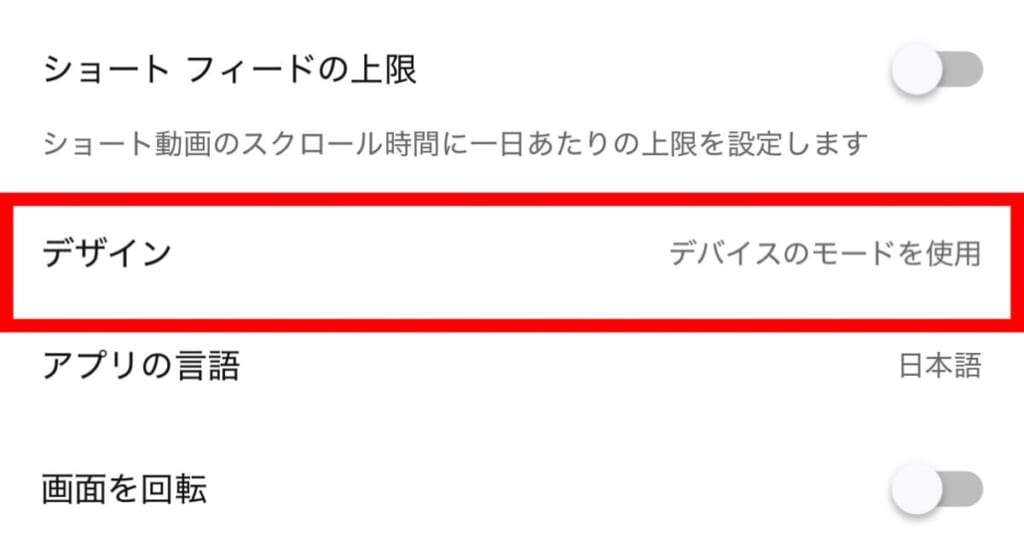
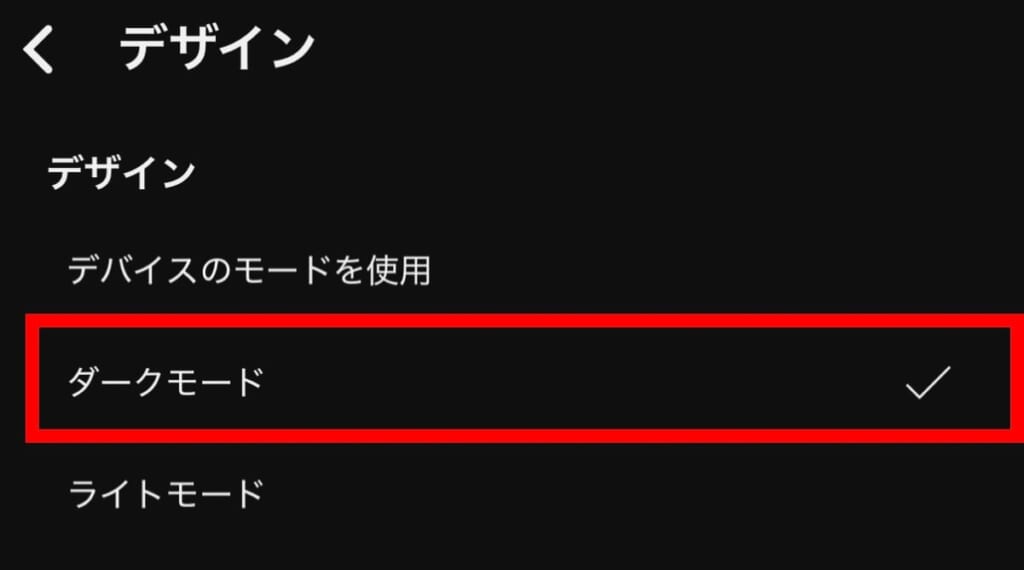
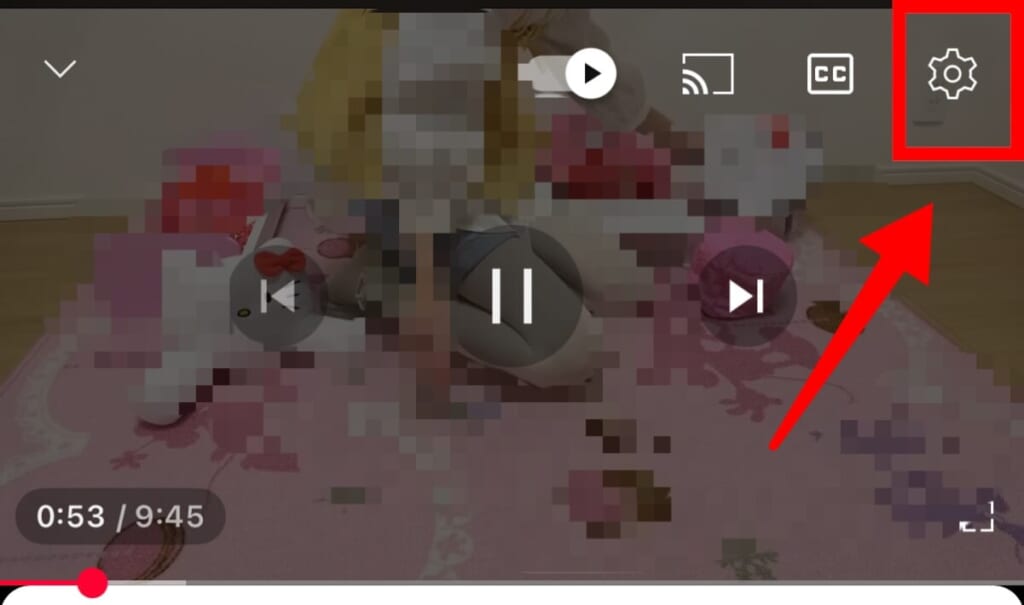
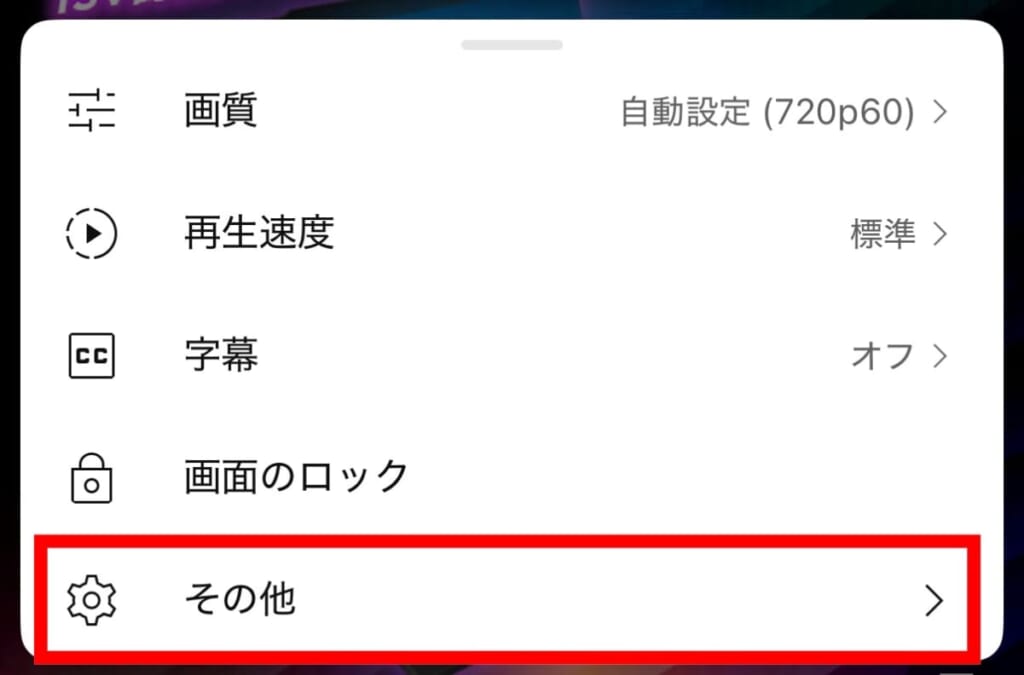
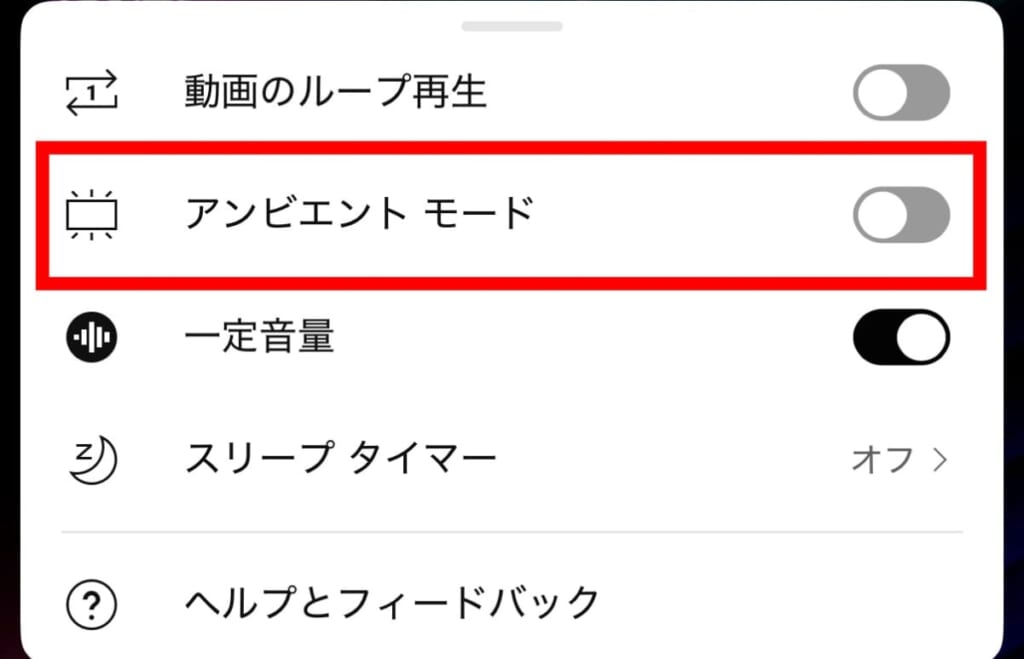
アンビエントモードを使用するメリット

アンビエントモードの内容や設定方法は理解できたけど、実際に利用することで利用していない場合と比べてどのような効果やメリットがあるか気になりますよね。
アンビエントモードを使用するメリットについて解説していきます。
没入感を高め、臨場感ある視聴体験が可能
最大のメリットは、動画視聴中の没入感が高まる点です。
背景色が動画の色と合わせて変化することで、映像と画面全体が一体感を増します。
一言で言えば、「まるで映画館で映画を見ている時」のような体験に近づきます。
例えば、鮮やかな海の映像を視聴中は画面周囲が青く変化し、火山のライブ映像を見ている時は周囲が赤やオレンジに変化する感じです。
これにより、コンテンツの世界観に集中しやすく、臨場感を高めることができます。
長時間の視聴における目の負担を軽減
従来の暗い背景と比較して、動画の色彩が周囲に反映されることで、目が感じるコントラストが適切に調整されます。
具体例として、通常のダークモードでは、動画と背景の境目が明確すぎて目に光の差が入ることがあります。
しかし、アンビエントモードでは背景色が変化し、光をやさしくする「ライティング効果」があります。
これにより、長時間の動画視聴中でも、視覚的負担が軽減され、疲れを軽減される効果があります。
アンビエントモードのデメリットと注意点

アンビエント モードとはYoutubeの視聴体験を向上させる機能ですが、利用する環境やユーザーによってはいくつかのデメリットや注意点が存在します。
画面の明暗が変化し続けることによる違和感
アンビエントモードは、動画の色彩に合わせて背景色が変化するため、動画の内容(シーン)が頻繁に変わる時や、色の変化が激しい映像の時に、画面の周囲の色合いや明暗も自動的に変化し続けます。
これにより、人によっては視覚的な違和感や集中の妨げを感じる可能性があります。
臨場感よりも安定した視聴環境を好む方は、アンビエントモードはオフにした方が良いでしょう。
YouTubeの画面が暗くなる
アンビエントモードがオンになっている時や、ダークモードと連動している時に、デバイスやブラウザの設定との兼ね合いで、画面の暗さが強調されすぎ、「YouTubeの画面が暗い」といったトラブルの原因になることがあります。
対処方法としては、まず設定からアンビエントモードをオフに変更し、問題が解決するかを確認することが重要です。
このトラブルの原因はアンビエントモード以外の設定も関係してきますので詳しくは下記の関連記事で詳しく解説しています。

バッテリーへの影響がある
アンビエントモードは、動画の色彩情報をリアルタイムで解析し、背景色に反映させるという処理を行っています。
この視覚効果の処理には、従来の視聴モードよりもスマホやパソコンの処理能力を使っており、結果としてバッテリーの消費やデバイスへの負荷が高まる可能性があります。
長時間の動画視聴や、古いデバイスを使用しているユーザーは注意が必要です。
アンビエントモードに関するよくある質問
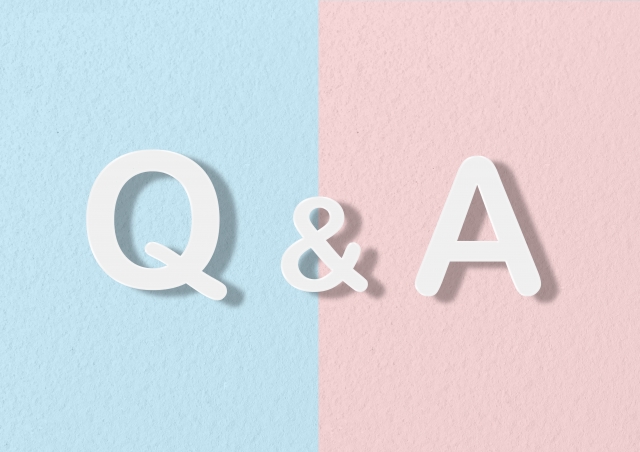
アンビエントモードとダークモードの違いは何ですか?
- ダークモード
- 画面全体の背景を暗い色(黒基調)に変更し、目の負担を軽減するモードのこと。
- アンビエントモード
- ダークモードを使用している時に、動画周囲の背景色を動画の色に合わせて変化させる追加機能。
つまり、アンビエントモードを活用するには、ダークモードも一緒に設定するとより効果がわかります。
スマホで利用する際に注意することはありますか?
スマホ(iPhoneやAndroid)で利用する際は、パソコンよりも画面が小さいため、背景色の変化をより強く感じることがあります。
また、前述のデメリットにある通り、バッテリーの消費が増す可能性があるため、長時間の視聴には注意が必要です。
まとめ:アンビエントモード=YouTubeの新しい視聴体験

本記事では、アンビエントモードの機能、設定方法、メリット・デメリットについて詳しく解説してきました。
まずは実際アンビエントモードを試してみて、自分に合っているか確認してみてください。
「自分には合わないかも…」と思った場合は、設定ですぐにオフにできますので安心してください。
- 動画の色を背景に反映させることにより、臨場感あふれる視聴体験でできる
- 設定から簡単にオン/オフを変更可能
- 画面の変化や、スマホでのバッテリーへの影響、画面が暗くなる等の注意点もある
日頃からYouTubeをよく観る方は、YouTubeに関する関連記事もぜひチェックしてみてください♪